PowerISO kan een DOS opstartbare USB flash drive maken, waarmee je DOS kunt opstarten vanaf een USB drive. Zowel MS-DOS als FreeDOS worden ondersteund.
Diskcopy.dll is nodig om een MS-DOS opstartbare USB-stick te maken. De dll is echter verwijderd uit Windows 10. U kunt de dll uit Windows 7system directory kopiëren. De dll moet worden gekopieerd naar de PowerISO installatie directory.
Stap1: Maak een MS-DOS opstartbare USB schijf
-
Start PowerISO (v7.5 of een nieuwere versie, hier te downloaden).
- Plaats de USB drive waarvan u wilt booten.
-
Het “Maak Opstartbare USB Schijf” dialoogvenster zal verschijnen. Klik op de Pijl-omlaag knop, en selecteer “Meer selectie…” uit het popup menu.
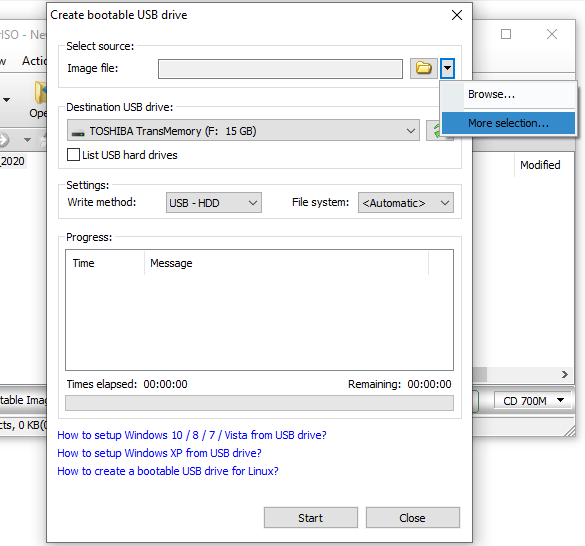
-
Het “Selecteer bron voor het maken van een opstartbare USB-drive” dialoogvenster verschijnt. Selecteer de optie “Maak een MS-DOS bootable USB drive” en klik op “OK” om het dialoogvenster te sluiten.
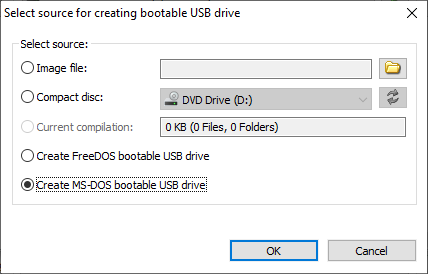
- Selecteer de juiste USB drive uit de “Destination USB Drive” lijst als er meerdere USB drives zijn aangesloten op de computer.
Kies de juiste schrijfmethode. “USB-HDD” wordt aanbevolen.
Klik op de “Start” knop om te beginnen met het maken van een msdos bootable USB drive.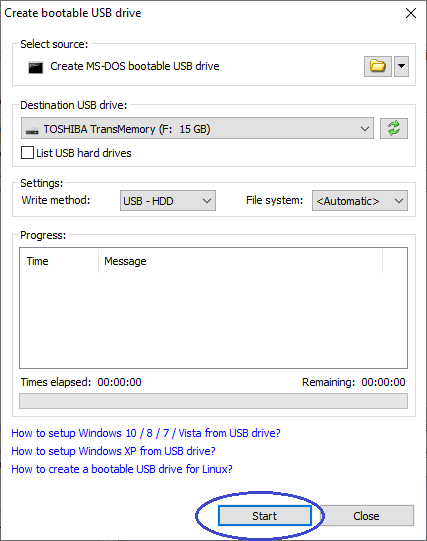
-
PowerISO zal u waarschuwen dat alle data op de USB drive zal worden vernietigd. Klik op “OK” om door te gaan.
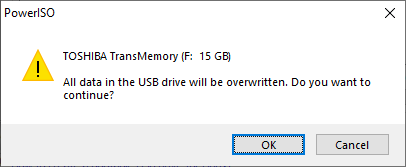
-
Het programma begint met het schrijven van de opstartbestanden naar de USB-drive, en toont de voortgangsinformatie. U zou de boodschap “Het schrijven van de USB drive is succesvol afgerond.” moeten krijgen nadat de operatie is voltooid.
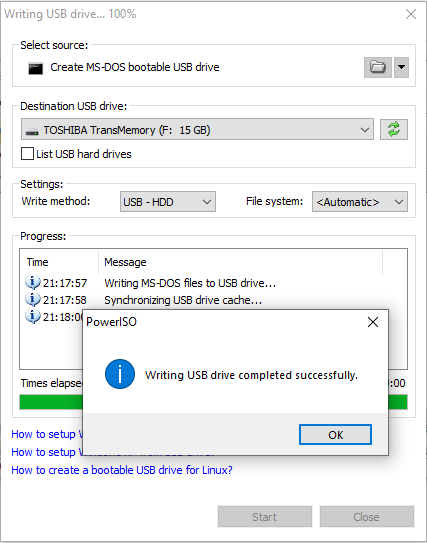
Kies het menu “Tools > Create Bootable USB Drive”. 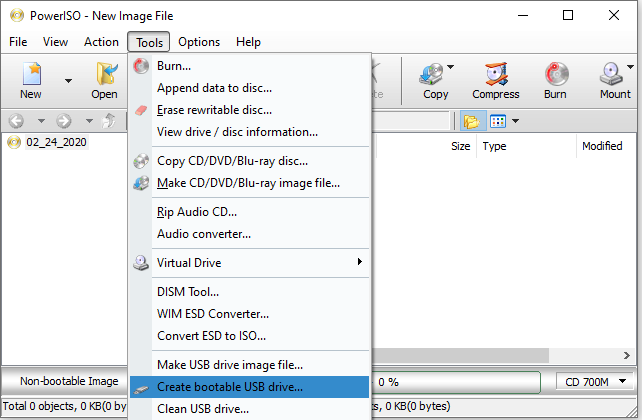
Als u Windows Vista of hoger gebruikt, moet u het UAC dialoogvenster bevestigen om door te gaan.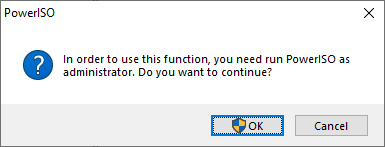
Als er geen fouten zijn opgetreden in het bovenstaande proces, zou u nu helemaal klaar moeten zijn om MS-DOS te booten vanaf de USB drive!
Stap 2: Het BIOS configureren
U moet nu rebooten en naar de BIOS configuratie gaan om van USB te booten. De instructies hiervoor variëren sterk van systeem tot systeem, maar over het algemeen gaat het als volgt:
-
Reboot het systeem.
-
Tijdens het booten (voordat Windows begint te laden), komt u in het BIOS-configuratiescherm door op iets als F1, F2, Delete of Escape te drukken. Sneltoets-instructies worden meestal op het scherm gegeven.
-
Ga naar de sectie die uw opstartapparaten bevat.
-
Met uw USB-stick aangesloten, moet de USB-stick worden vermeld. Als dat niet het geval is, ondersteunt uw systeem het opstarten vanaf USB mogelijk niet. Ervan uitgaande dat het wordt ondersteund (zoals het geval is met vrijwel alle moderne hardware), bevordert u uw USB-drive tot het primaire opstartapparaat.
-
Verlaat de BIOS-configuratie, waarbij u alle wijzigingen opslaat.
Let erop dat u uw systeem ernstig kunt verknoeien door onjuiste BIOS-instellingen op te geven!
Step 3: MS-DOS opstarten vanaf USB-drive
Aannemende dat u uw BIOS correct hebt geconfigureerd en dat uw USB-drive het opstarten ondersteunt, dan zou MS-DOS nu moeten laden.
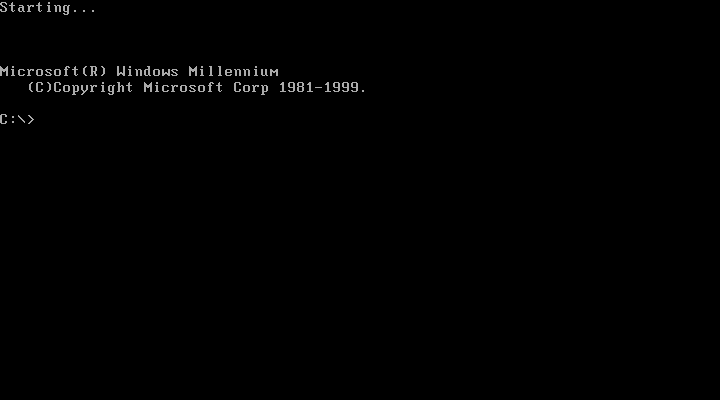
Als het niet werkt, controleer dan het volgende voordat u een scène maakt:
-
Is uw BIOS juist geconfigureerd voor opstarten vanaf het USB-apparaat? (Staat het USB-apparaat in de lijst en heeft het de hoogste prioriteit?)
- Heeft u de USB-drive in stap één goed voorbereid? (Start de procedure opnieuw.)
- Ondersteunt de USB-drive goed het opstarten? (Probeer een andere!)
Gerelateerde onderwerpen:
Hoe maak ik een FreeDOS bootable USB drive?